ပျော်စရာ Google Meet နောက်ခံပုံများကို ဒေါင်းလုဒ်လုပ်ပြီး အသုံးပြုနည်း
အိမ်ကနေ အလုပ်လုပ်တဲ့ ခေတ်ရေစီးကြောင်းကို ရောက်ပြီးချင်းမှာပဲ ကျွန်တော်လုပ်ခဲ့တယ်။ Google Meet သည် လူတိုင်းအတွက် အခမဲ့ဖြစ်သည်။ . ရှာဖွေရေးကုမ္ပဏီကြီးသည် Hangouts မှ Meet သို့ အာရုံပြောင်းခဲ့ပြီး လျင်မြန်သောနှုန်းဖြင့် လုပ်ဆောင်နိုင်စွမ်းအသစ်များကို ထည့်သွင်းလျက်ရှိသည်။ တစ်စိတ်တစ်ပိုင်းကတော့ တုံ့ပြန်မှုတစ်ခုပါပဲ။ Zoom သည် လူကြိုက်များလာသည်။ . ထိုထပ်တိုးမှုတစ်ခုမှာ virtual ကွန်ဖရင့်တစ်ခုအတွင်း နောက်ခံကို မှုန်ဝါးခြင်း သို့မဟုတ် ပြောင်းလဲနိုင်သည့် စွမ်းရည်ဖြစ်သည်။
တက်ရောက်သူများသည် သင်၏အမှန်တကယ်တည်နေရာကို မြင်နိုင်မည်မဟုတ်ပါ။ အဲဒီအစား သင်အသုံးပြုနေတဲ့ နောက်ခံကို သူတို့ကြည့်နိုင်ပါတယ်။ သူသွား ဂူဂဲလ်တွေ့ဆုံ ထို့အပြင် ၎င်းသည် ဗီဒီယိုခေါ်ဆိုမှုများအတွင်း အသုံးပြုရန်အတွက် PC သို့မဟုတ် Mac မှ စိတ်ကြိုက်နောက်ခံပုံများကို ဒေါင်းလုဒ်လုပ်နိုင်စွမ်းကို ထောက်ပံ့ပေးသည်။
Google Meet နောက်ခံပုံများကို ဒေါင်းလုဒ်လုပ်ပါ။
ကျွန်တော်ပြောခဲ့သည့်အတိုင်း၊ Google Meet တွင် ရွေးချယ်ရန် ပုံသေနောက်ခံနောက်ခံပုံများ အမြောက်အမြားပါရှိသည်။ အသုံးပြုသူများသည် PC သို့မဟုတ် Mac သိုလှောင်မှုမှ တစ်ခုကိုလည်း တင်သွင်းနိုင်သည်။
အရည်အသွေးမြင့်၊ တော်ဝင်ကြေးမပါဘဲ ပုံများကို ရှာဖွေခြင်းသည် စိတ်ရှုပ်ထွေးနိုင်သည်။ သင်၏နောက်တစ်ကြိမ်အစည်းအဝေးအတွက် သက်ဆိုင်ရာနောက်ခံများကို ရှာဖွေရန် ဝဘ်ပေါ်တွင် အချိန်များစွာ ဖြုန်းချင်မည်မဟုတ်ပါ။
အရည်အသွေးမြင့်ပြီး အခကြေးငွေမယူဘဲ ပုံများကို ပေးဆောင်သည့် ဝဘ်ဆိုက်အချို့အကြောင်း ဆွေးနွေးကြပါစို့။ Google Meet ခေါ်ဆိုမှုအတွင်း ပြီးပြည့်စုံသော ပထမဦးစွာ နှစ်သက်မှုကို ရရှိရန် သင်၏ Google Meet နောက်ခံကို ပြောင်းလဲနည်းနှင့် အခြားသော အကြံပြုချက်များကိုလည်း ကျွန်ုပ်တို့ ဖော်ပြပေးပါမည်။
Google Meet နောက်ခံပုံများကို ရှာဖွေပါ။
ဝဘ်မှ ပျော်ရွှင်ဖွယ် Google Meet နောက်ခံပုံကို ရယူရန် နည်းလမ်းနှစ်ခုရှိသည်။ ကိုယ်ရေးကိုယ်တာအသုံးပြုရန်အတွက် ရုပ်ပုံသန်းပေါင်းများစွာကို ပေးဆောင်သည့် တော်ဝင်ငွေအခမဲ့ ဝဘ်ဆိုဒ်များကို သင်ရွေးချယ်နိုင်ပါသည်။ အချို့သော ပုံများကို လိုချင်ပါက ဖန်တီးရှင်များက သင့်ပုံများကို စျေးနှုန်းဖြင့် ရောင်းချခွင့်ပြုသော ဝဘ်ဆိုဒ်များသို့ သွားပါ။
1 ။ pixabay
Pixabay သည် ကိုယ်ရေးကိုယ်တာအသုံးပြုရန်အတွက် အခမဲ့ပုံပေါင်း 1.8 သန်းကျော်ကို ပေးဆောင်ထားသည်။ အောက်ပါလင့်ခ်မှ ဝဘ်ဆိုက်ကိုဖွင့်ပြီး ပင်မစခရင်မှ အခမဲ့ပုံများကို ရှာဖွေပါ။ မူရင်းစာမျက်နှာတွင် ပုံများ၊ သရုပ်ဖော်ပုံများ၊ vector များနှင့် အခြားအရာများ ပါဝင်သည်။ Photos တက်ဘ်သို့သွားပြီး ဓာတ်ပုံများကို စတင်ရှာဖွေပါ။
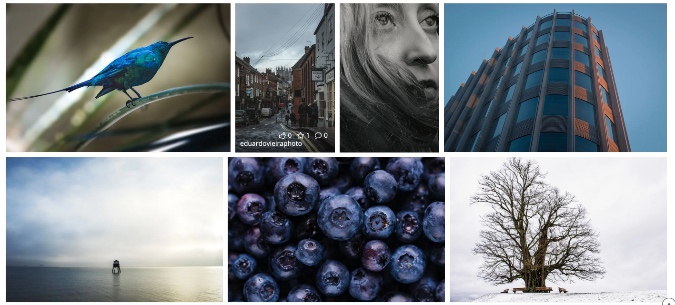
ကော်ဖီဆိုင်များ၊ အစည်းအဝေးခန်းများ၊ နာမည်ကြီးနေရာများနှင့် အခြားအရာများ၏ ဓာတ်ပုံများကို သင်ရှာဖွေနိုင်ပါသည်။ Pixabay သည် အလျားလိုက်နှင့် ဒေါင်လိုက်ပုံများကို ပြသမည်ဖြစ်သည်။ ရှုခင်းပုံများကိုသာပြသရန် ထိပ်ရှိ လမ်းညွှန်ဇကာကို အသုံးပြုပါ။
သင်အလိုရှိသော ဓာတ်ပုံများကို ရွေးချယ်ပြီး အခမဲ့ဒေါင်းလုဒ်ခလုတ်ကို နှိပ်ပါ၊ ကြည်လင်ပြတ်သားမှုကို ရွေးချယ်ပါ၊ သင်သွားလို့ရပါပြီ။
အလည်အပတ် pixabay
2 ။ Unsplash
Unsplash သည် Google Meet ဗီဒီယိုခေါ်ဆိုမှုများအတွက် ပျော်စရာနောက်ခံပုံများကို ရှာဖွေခြင်းအတွက် အကောင်းဆုံးအရင်းအမြစ်တစ်ခုဖြစ်သည်။ Unsplash အုပ်စုသည် Pixabay အုပ်စုထက် သာလွန်သည်ကို ကျွန်ုပ်တွေ့မြင်သည်။ သင့်ပင်မစခရင်ပေါ်တွင် နောက်ခံပုံများ အစုံကို ပေးဆောင်သည်။
ဗီဒီယိုခေါ်ဆိုမှုများအတွင်း ၎င်းတို့သည် ပုံတူပုံ-ကြည်လင်ပြတ်သားသည့်ပုံများကို မရွေးချယ်သင့်ပါ။
သင်သည် ကျွန်ုပ်ကဲ့သို့ဖြစ်ပြီး Google Meet တွင် နောက်ခံနောက်ခံပုံများကို မကျော်ဖြတ်လိုပါက၊ ဤဝဘ်ဆိုက်များရှိ Desk ကို ရှာဖွေပါ။
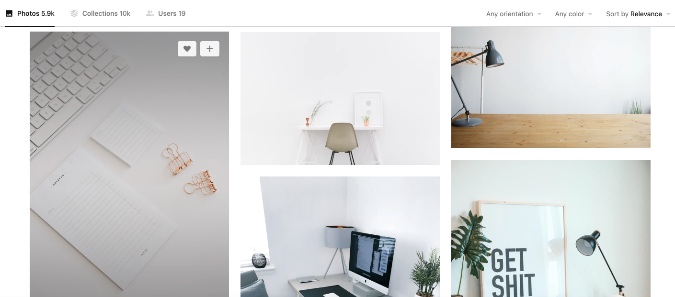
ဥပမာအားဖြင့်၊ ဤနေရာတွင် Unsplash တွင် ကျွန်ုပ်သည် "office" ကိုရှာဖွေပြီး အထက်ပုံရှိအောက်ပါရလဒ်များကိုကြည့်ပါ။ ပရော်ဖက်ရှင်နယ်ပုံပေါက်ပြီး အလုပ်ကို ပြီးမြောက်စေတယ်။ ၎င်းသည် သဘာဝကျပြီး သင်စိတ်ကြိုက်နောက်ခံကို နောက်ခံအဖြစ် အသုံးပြုနေကြောင်း တက်ရောက်လာသူများအား ရှာဖွေရန် ခက်ခဲစေသည်။
အလည်အပတ် Unsplash
Snap Camera ကိုသုံးပါ။
Snapchat မှ Snap Camera သည် ပျင်းစရာကောင်းသော ဗီဒီယိုခေါ်ဆိုမှုများအတွက် ပျော်စရာမှန်ဘီလူးကို ပံ့ပိုးပေးသည့် အခမဲ့ desktop အက်ပ်တစ်ခုဖြစ်သည်။ ဟုတ်ပါတယ်၊ ဤသက်ရောက်မှုများသည် လူတိုင်းအတွက်မဟုတ်သလို ပရော်ဖက်ရှင်နယ်ရည်ရွယ်ချက်များအတွက်လည်း မဟုတ်ပါ။ ၎င်းတို့သည် virtual မွေးနေ့ပွဲများနှင့် အခြားပါတီများအတွက် အသင့်တော်ဆုံးဖြစ်သည်။ Google Meet ဖြင့် Snap Camera ကိုအသုံးပြုရန် အောက်ပါအဆင့်များကို လိုက်နာပါ။
1: Snap Camera ဝဘ်ဆိုက်ကိုသွားပြီး သင့် PC သို့မဟုတ် Mac အတွက် အက်ပ်ကို ဒေါင်းလုဒ်လုပ်ပါ။
ရယူပါ။ ကင်မရာရိုက်ပါ
2: ထည့်သွင်းမှုအောင်မြင်ပြီးနောက်၊ Snap Camera အက်ပ်ကိုဖွင့်ပါ။
3: တိုက်ရိုက်အစမ်းကြည့်ခြင်းဖြင့် ရပ်ရွာအဖွဲ့ဝင်များမှ ပြုလုပ်သော ရာနှင့်ချီသော မှန်ဘီလူးများကို သင်တွေ့ရပါမည်။
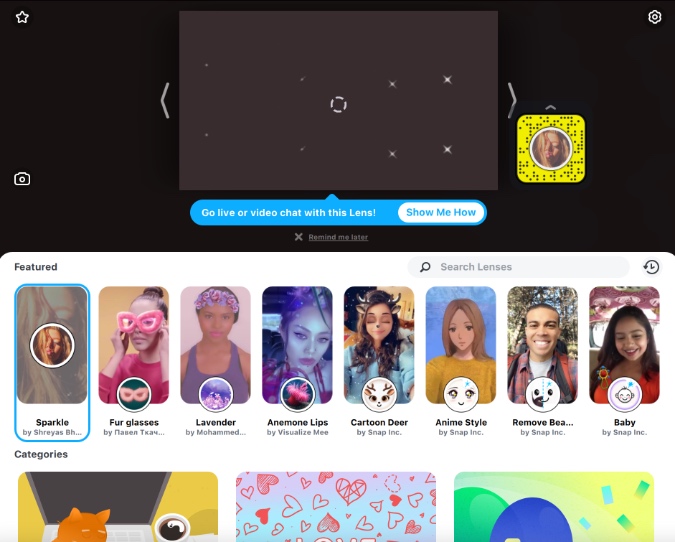
4: သင်နှစ်သက်ရာ မှန်ဘီလူးကို ရွေးချယ်ပြီး အသုံးပြုပါ။ ရလဒ်ကိုကြည့်ရှုရန် တိုက်ရိုက်အစမ်းကြည့်မုဒ်ကို အသုံးပြုပါ။
5: Snap Camera အက်ပ်ကို ပိတ်ပါ။ စိတ်မပူပါနှင့်။ အက်ပ်သည် နောက်ခံတွင် လုပ်ဆောင်နေဆဲဖြစ်သည်။
6: ဝဘ်ဘရောက်ဆာကိုဖွင့်ပြီး Google Meet သို့သွားပါ။
7: Snap Camera ကို ဝန်ဆောင်မှုအတွက် မူရင်းဗီဒီယိုကင်မရာအဖြစ် အသုံးပြုရန် သင်၏ Google Meet ဆက်တင်များကို ပြောင်းလဲရန် လိုအပ်ပါသည်။ အထက်ညာဘက်ထောင့်ရှိ ဆက်တင်အိုင်ကွန်ကို နှိပ်ပါ။
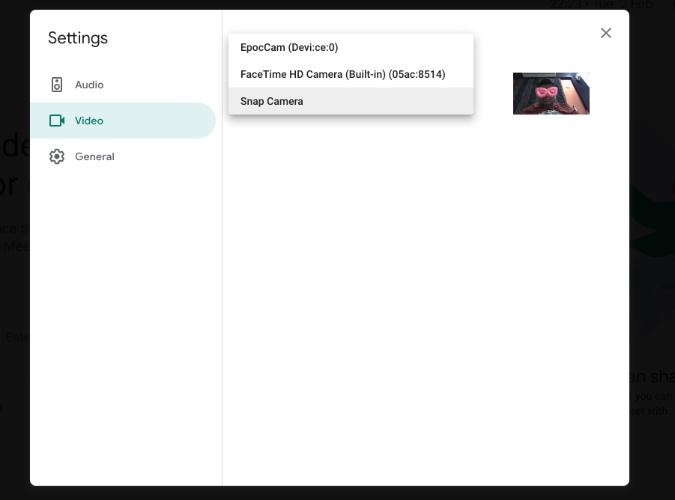
8: ဗီဒီယိုတက်ဘ်သို့ သွားပြီး ကင်မရာစာရင်းမှ Snap Camera ကို ရွေးပါ။
ယခုမှစ၍ Google Meet တွင် ဗီဒီယိုခေါ်ဆိုမှုများ စတင်သည့်အခါတိုင်း၊ ၎င်းသည် မူရင်းဗီဒီယိုဖိဒ်အဖြစ် Snap Camera သို့ ပြောင်းမည်ဖြစ်ပြီး နောက်ခံကိုပြောင်းရန် ရွေးချယ်ထားသော မှန်ဘီလူးကို အသုံးပြုပါ။
ةيفية Google Meet ၏ နောက်ခံကို ပြောင်းပါ။
သင်၏နောက်လာမည့် Google Meet အစည်းအဝေးသို့သွားရန်အတွက် ပြီးပြည့်စုံသော နောက်ခံပုံတစ်ပုံကို ယခုရှာဖွေတွေ့ရှိထားပြီး၊ ၎င်းကို ပရိုဂရမ်တွင် ထည့်သွင်းနည်းကို လေ့လာပါ။
1: ဝဘ်ပေါ်တွင် Google Meet ကိုဖွင့်ပြီး အစည်းအဝေးတစ်ခု စတင်ပါ သို့မဟုတ် လက်ရှိအစည်းအဝေးတွင် ပါဝင်ပါ။
2: ညာဘက်အောက်ထောင့်ရှိ နောက်ခံပုံပြောင်းပြောင်းကို နှိပ်ပါ။
3. ရှိပြီးသား နောက်ခံပုံများမှ ရွေးချယ်ပါ သို့မဟုတ် သင့်စက်သိုလှောင်မှုမှ တစ်ခုကို တင်သွင်းရန် + သင်္ကေတကို အသုံးပြုပါ။
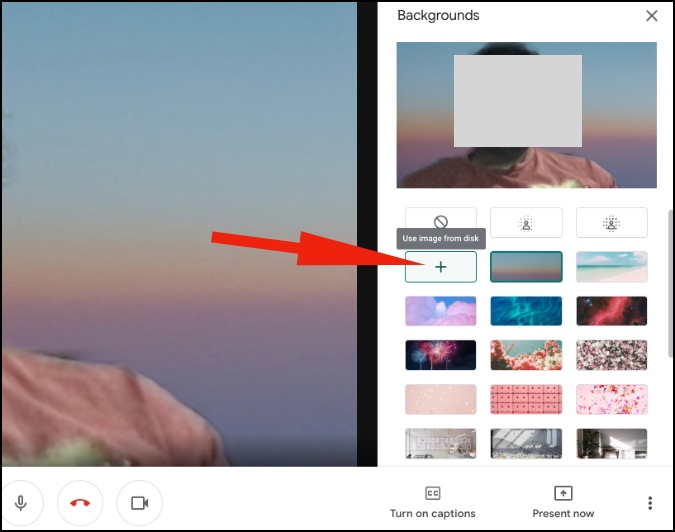
အကြောင်းသိကောင်းစရာများ အစည်းအဝေးများ Google အစည်းအဝေးတွေ
- အကယ်၍ သင်သည် အဆင့်နိမ့် Windows လက်တော့ပ် သို့မဟုတ် MacBook Air ကဲ့သို့သော အဆင့်နိမ့်စက်ပစ္စည်းတွင် ရှိနေပါက၊ ၎င်းသည် သင့်အတွက် နှေးကွေးစေသောကြောင့် Google Meet တွင် စိတ်ကြိုက်နောက်ခံကို အသုံးပြုခြင်းကို ရှောင်ကြဉ်သင့်သည်။
- ဗီဒီယိုခေါ်ဆိုနေစဉ်အတွင်း သင့်နောက်ကွယ်မှအလင်းရောင်၏အကျိုးသက်ရောက်မှုသည် ကောင်းမွန်မည်မဟုတ်သောကြောင့် ဖွင့်ထားသောပြတင်းပေါက်နောက်တွင် မထိုင်ပါနှင့်။
- စကားလုံးတစ်လုံးတည်းပြောရန်မလိုသည့်အခါ Google Meet Mute လုပ်ဆောင်ချက်ကို အသုံးပြုပါ။
Pro ကဲ့သို့ Google Meet ကိုသုံးပါ။
Google Meet ရှိ စိတ်ကြိုက်နောက်ခံများသည် လူတိုင်းအတွက် မရှိမဖြစ် အင်္ဂါရပ်တစ်ခုဖြစ်သည်။ အထက်ဖော်ပြပါ အကြံပြုချက်များကို စစ်ဆေးပြီး Google Meet အစည်းအဝေးကို တက်ရောက်သည့်အခါတွင် အကျိုးသက်ရောက်မှုရှိစေပါသည်။









